エディターは、Win10 で目の保護モードを設定する方法を教えます
- WBOYWBOYWBOYWBOYWBOYWBOYWBOYWBOYWBOYWBOYWBOYWBOYWB転載
- 2023-07-09 21:33:045630ブラウズ
目の保護モードは win10 システムの機能です。長時間の画面視聴による目の害を軽減できます。多くの友人は、win10 で目の保護モードを設定する方法を知りません。以下では、編集者がwin10の目の保護モードを紹介し、目の保護モードの設定方法を説明します。
win10 目の保護モードの設定方法:
1. まず、win10 デスクトップを開き、左下隅のスタート メニューをクリックし、[設定] を選択します」。
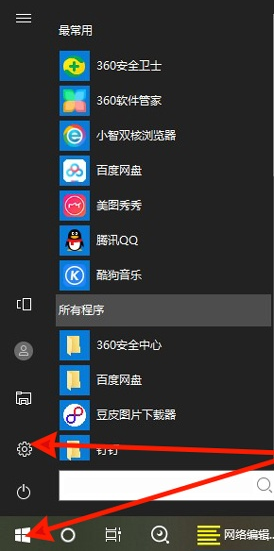
2. 設定ページに入ると、「システム」オプションが表示されます。
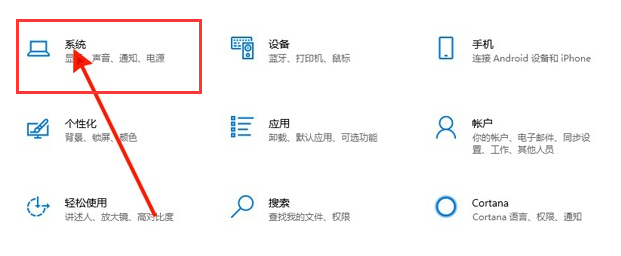
3. システム ページを開き、左側の [ディスプレイ] オプションでナイト モードをオンにし、[ナイト モード設定] をクリックします。
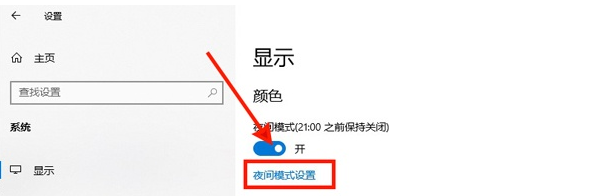
4. 次に、必要に応じて強度と時間を設定し、[今すぐ開始] をクリックして有効にします。
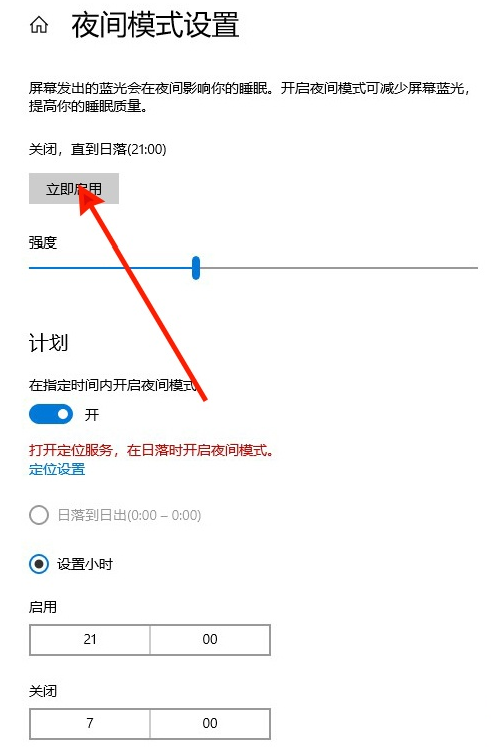
#方法 2
1.「win r」を押して実行メニューを表示します。 「スタート」キーを右クリックして「ファイル名を指定して実行」を選択し、コマンド「regedit」を入力して Enter キーを押してレジストリ エディターに移動します。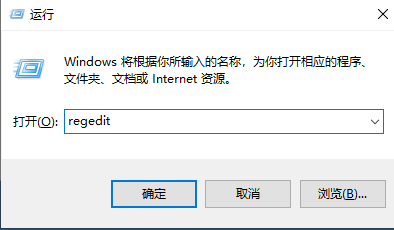
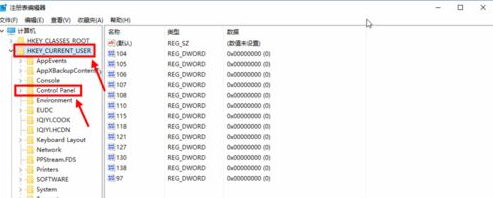
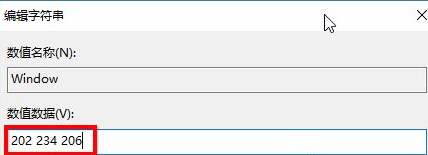
以上はwin10で目の保護モードを設定する方法でした。
以上がエディターは、Win10 で目の保護モードを設定する方法を教えますの詳細内容です。詳細については、PHP 中国語 Web サイトの他の関連記事を参照してください。
声明:
この記事はwindows7en.comで複製されています。侵害がある場合は、admin@php.cn までご連絡ください。

